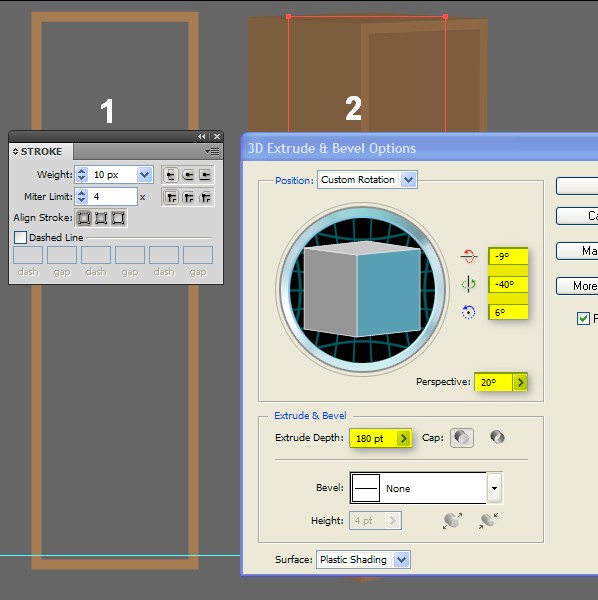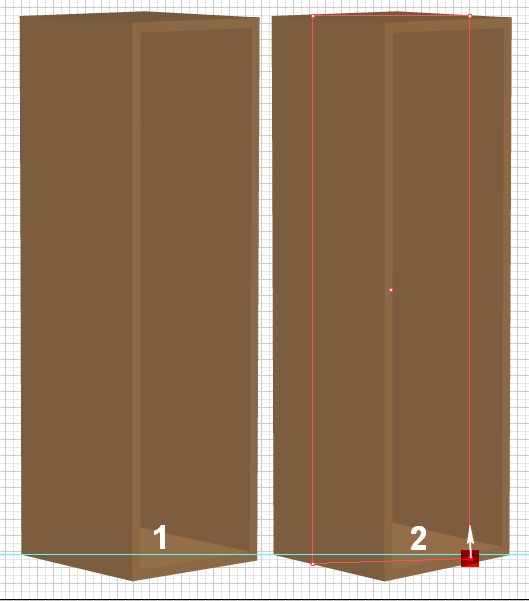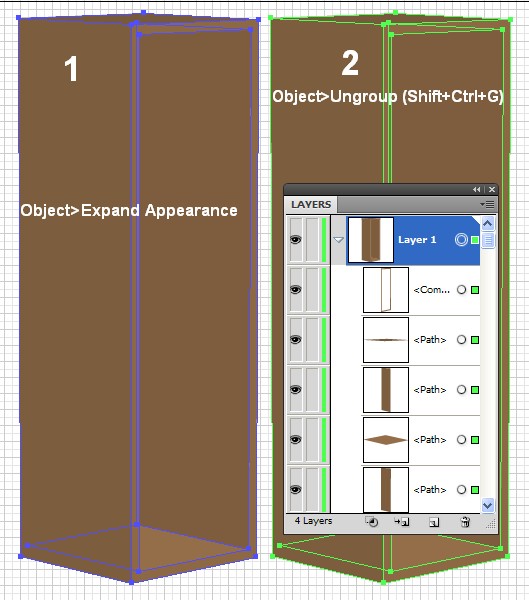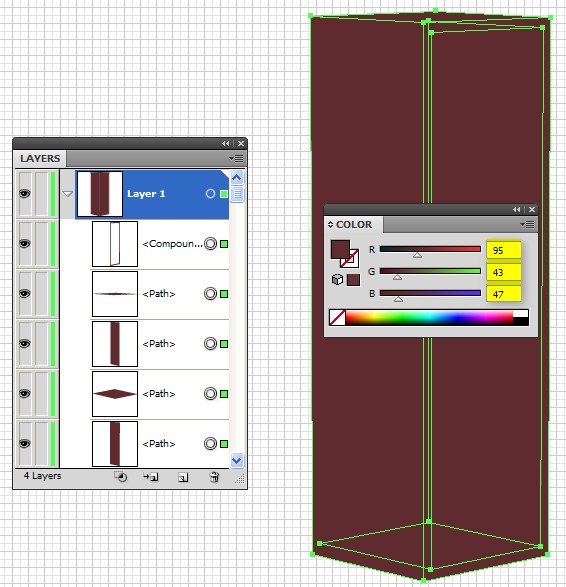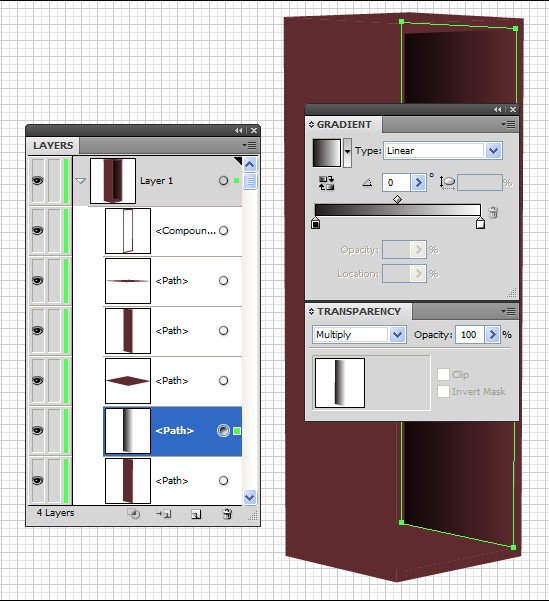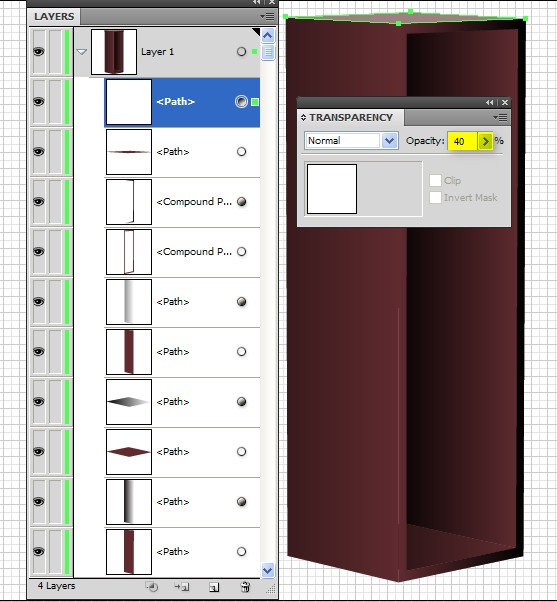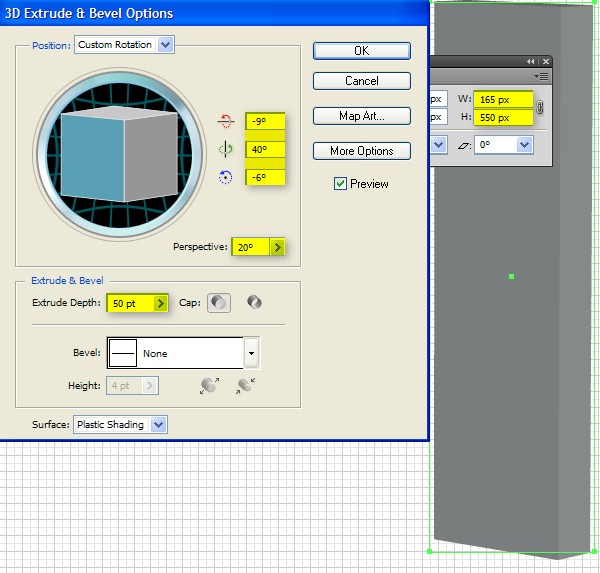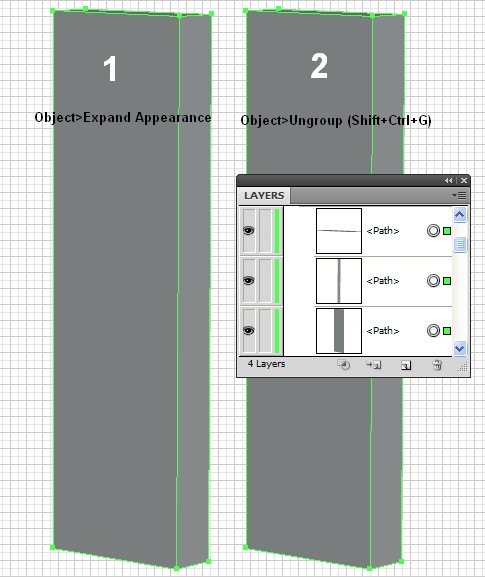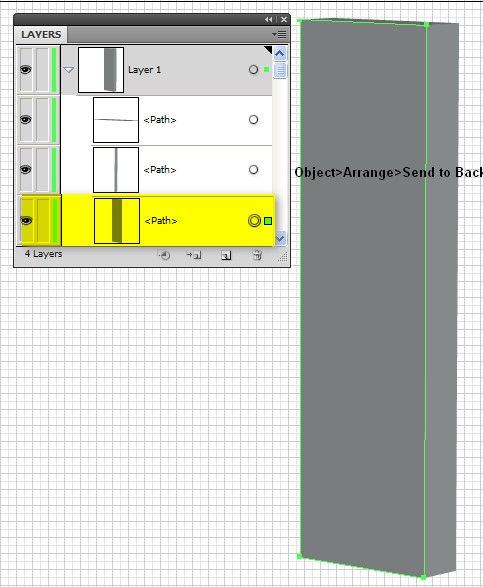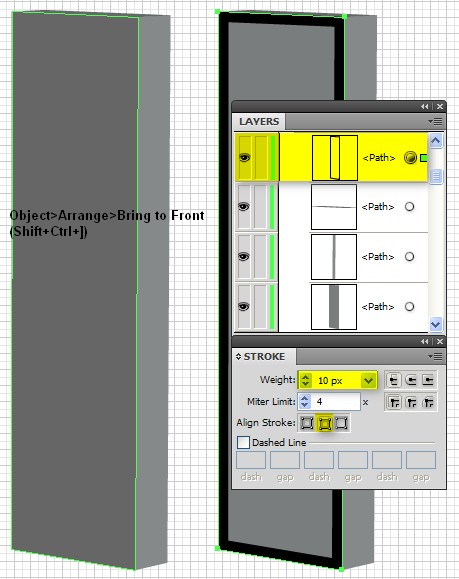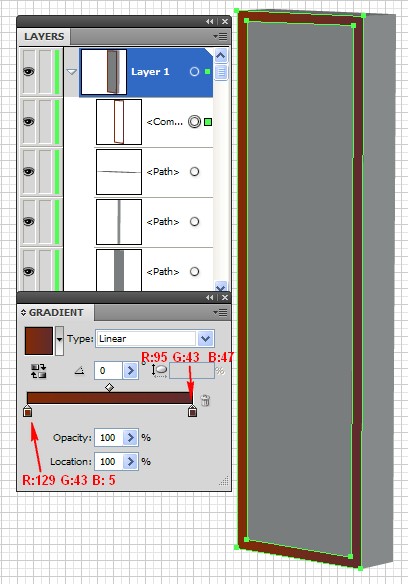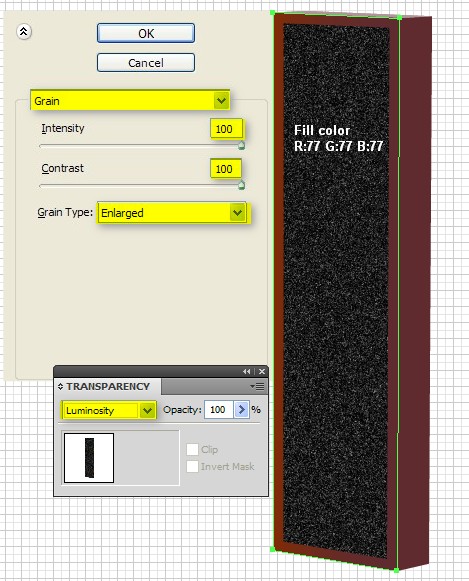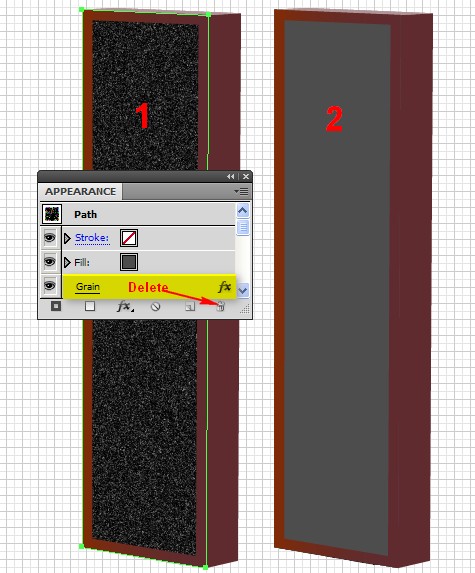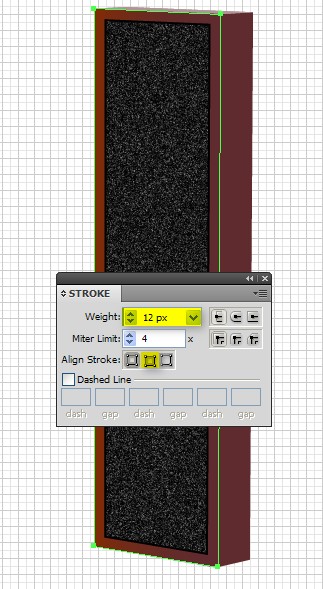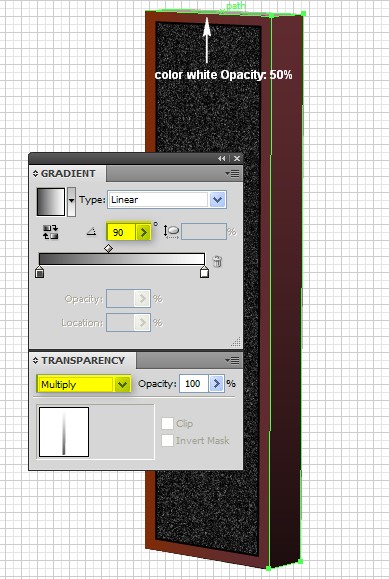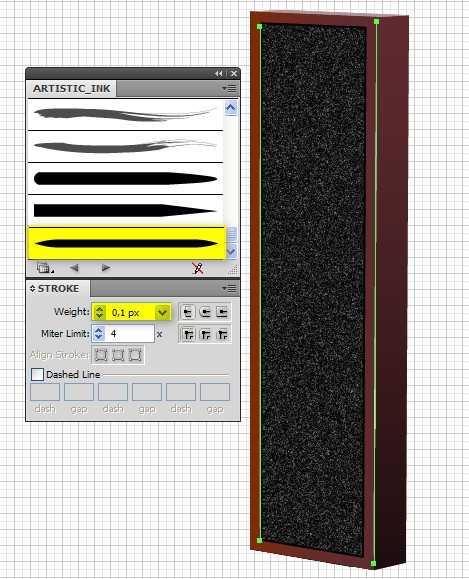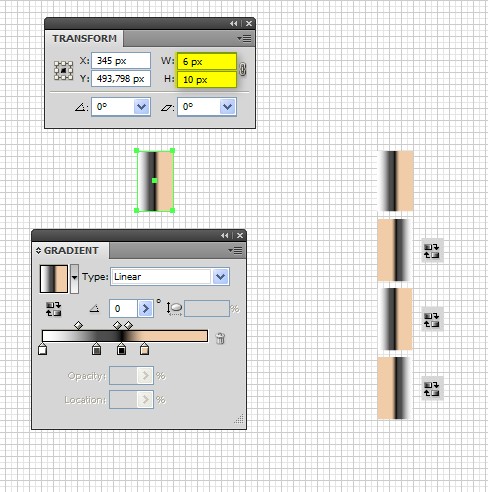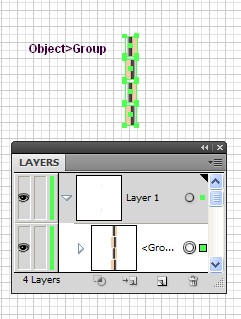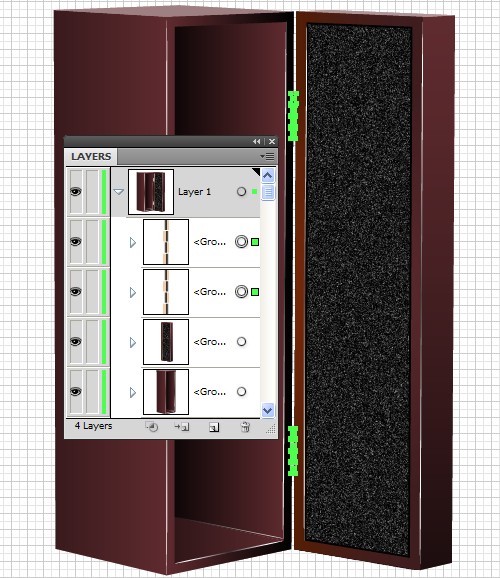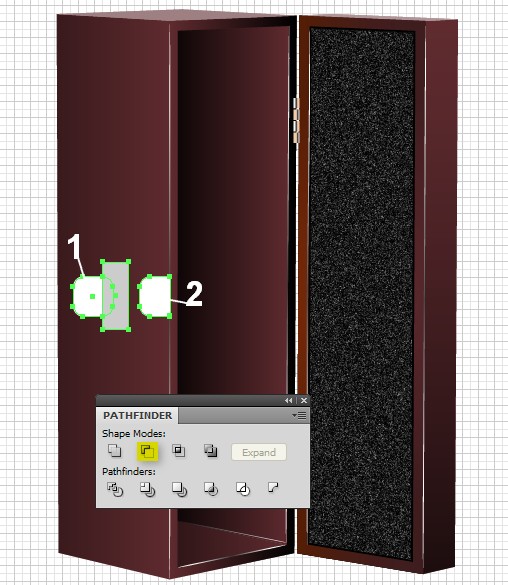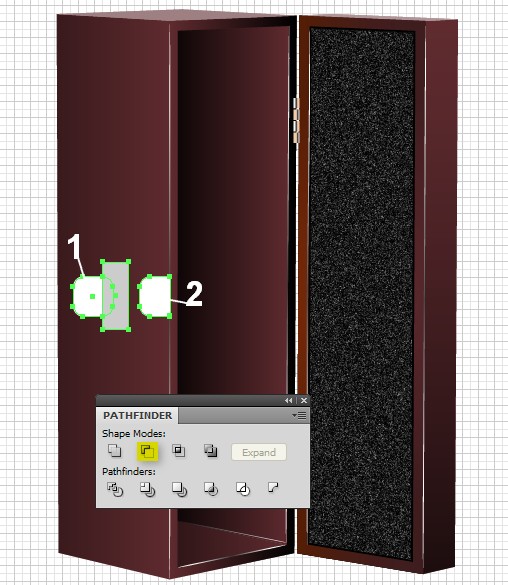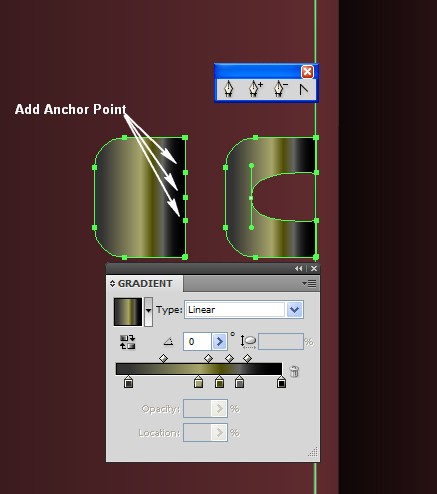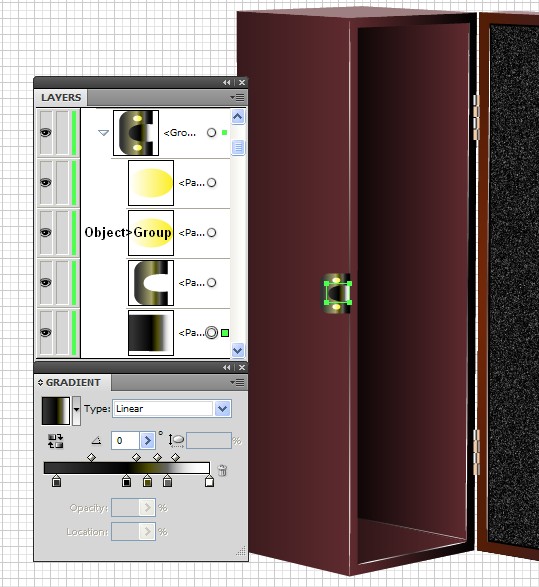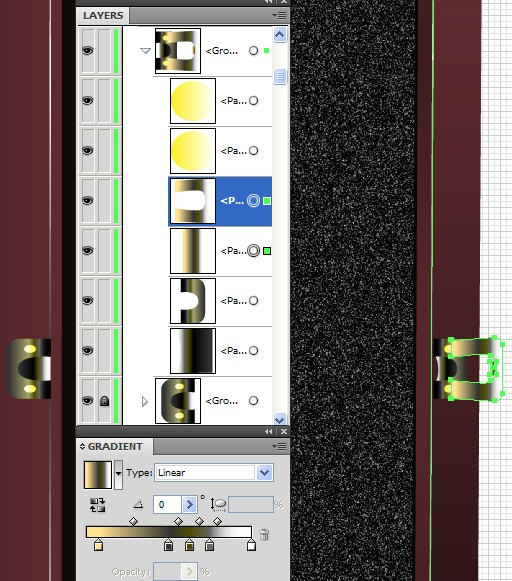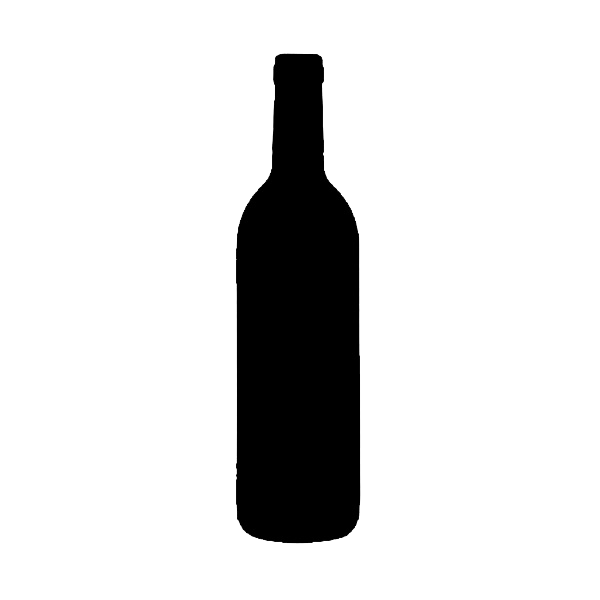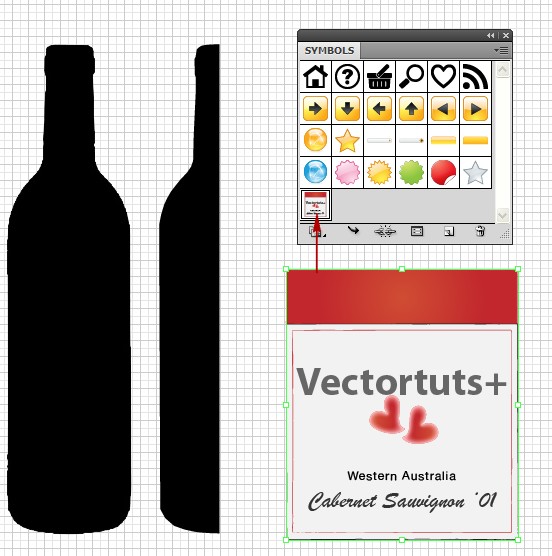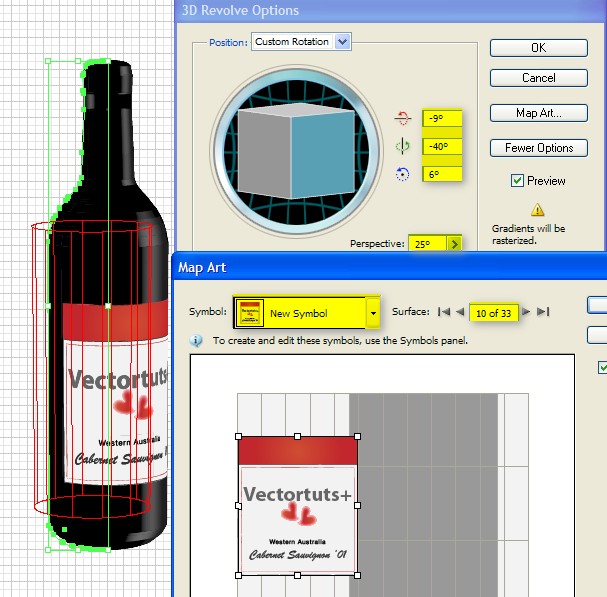hvordan til at illustrere en elegant flaske vin i en gaveæske,,,,,,, gøre brug af 3d - værktøjer tegner og lære at skabe denne fantastiske ser flaske vin i en gaveæske.i denne forelæsning, du skal lære at skabe dit eget gaveæske i vin ved hjælp af rektanglets værktøj, pen, 3d drejer, og stigninger.,,,, trin 1, åbne et nyt dokument, og skabe et rektangel med følgende dimensioner w: 160px h: 550px, anvende en 10px slagtilfælde og fylde.med rektangel stadig udvalgte, gå til virkning > 3d > extrude &, installationer og anføre følgende indstillinger: angiv rotation omkring x - akse: - 9, angive rotation omkring y - akse: - 40, angive rotation omkring z - aksen: 6, perspektiv: 20, extrude dybde: 180pt og klik, okay.,, trin 2, holde formen udvalgte og korrigere den nederste højre punkt ved hjælp af den direkte udvælgelse værktøj (a).det skal se det samme som de nedenstående billede, så brug en lineal vejledning, hvis du har brug for hjælp i kø,.,, trin 3, efter at den laveste punkt, gå til objekt > udvide udseende og ungoup den nyoprettede gruppe ved at gå imod > ungroup (forskydning + kontrol + g).,, trin 4, udvælger alle former og fylde dem med farven r: 95 g: 43 b: 47, udvælge bunden form med den direkte udvælgelse værktøj (d) og kopi og pasta i stedet (control + c efterfulgt af kontrol + f).fyld den kopierede form med en lineær gradient fra sorte, hvide og ændre blanding tilstand normalt til at formere sig, løntrin 5, gentager de samme foranstaltninger på alle de andre former, undtagen de to eksemplarer af den højeste form, som vil blive farvet hvide med en uklarhed på 40%.billedet nedenfor er, hvad lag palet bør se ud, når du er færdig.,,, trin 6, skabe linjer som vist i billedet nedenfor med pennen værktøj (p), når de linjer, der anvender en 0,1px hvide koniske slagtilfælde.se på billedet nedenfor.,, trin 7, skabe et w: 160px af h: 550px indgivet rektangel med ingen slagtilfælde.efter at vi anvender 3d virkning vil vi ændre farver.hold den rektangel udvalgte og gå til virkning > 3d > extrude &, installationer og anføre følgende indstillinger: angiv rotation omkring x - akse: - 9, angive rotation omkring y - aksen: 40, angive rotation omkring z - aksen: - 6, perspektiv: 20, extrude dybde: 50pt, klik - trin 8 med 3d - rektangel stadig udvalgte, gå til objekt > udvide udseende, så protesterer > ungroup (forskydning + kontrol + g), trin 9, vælge den form, som vist i nedenstående billede og sende det bag alle de andre former, som vil gøre indsigelse > arrangere > sende tilbage.kopi af den form, du sendte bag andre former ved hjælp af kontrol - og c - efterfulgt af kontrol + f, flyt den kopi, over alle andre former ved hjælp af objekt > arrangere > gøre front (forskydning + kontrol + ret. aldersgruppe).sluk fylde farve og anvende en 10px slagtilfælde på linje med indenfor.,,, trin 10 med slagtilfælde stadig udvalgte, gå til objekt > udvide udseende og fyldes med en lineær gradient bestående af farver.r: 129 g: 43 b: 5 - r: 95 g: 43 b: 47.,, trin 11, vælges den oprindelige skikkelse, der står bag alle de andre former, ændre farve, sort, så kopiere det ved hjælp af kontrol + c + f. skift efterfulgt af kontrol udfylde farve til r: 77 g: 77 b: 77 og gå til virkning > struktur > korn.anføre følgende indstillinger: intensitet: 100 modsætning: 100, korn, type: udvidede, klik - og ændre blanding tilstand normalt til lysstyrke, trin 12, modtaget i form af trin 11 ved hjælp af kontrol - og c - efterfulgt af kontrol + f, åbne udseende panel (skift (f6) og fjerne virkning de anvendes i trin 11.,, trin 13, med form stadig udvalgte, sluk fylde farve og anvende en 12px sorte slagtilfælde, i overensstemmelse med de i punkt 14, at vælge den rigtige side af den boks er låg.- ved hjælp af kontrol - og c - efterfulgt af kontrol + f, fylde kopi med en sort hvid lineær gradient og ændre blanding tilstand normalt til at formere sig.kopi af den nederste del af låget med kontrol - og c - efterfulgt af kontrol + f, fyld den med hvide og reducere røgtæthed 50%.,, trin 15, skabe linjer, som den fremgår af nedenstående billede pennen værktøj (p) og anvende en 0,1 px hvide kertelys, slagtilfælde, trin 16. skabe et w: 6px af h: 10px rektangel og fyldes med lineær gradient.for at gøre det, åben den gradient panel (control + f9).du skal bruge fire gradient kiks.for det første, fra venstre til højre anvendes hvidt, for det andet r: 77 - g - 77 b: 77, for det tredje en sort og for det fjerde f: 241 g: 204 b: 168.en kopi af det rektangel, flyt den kopi, et par pixels ned, åbn den gradient panel og klik på det modsatte gradient knap.kopi form to gange mere, kom de kopier, et par pixels ned og klik omvendt gradient knap for hver.,, skridt 17, udvælge fire områder fra det foregående trin og gruppe (objekt > - gruppen), gå 18, flytte former i position som vist i nedenstående billede så kopiere de former og flytte dem til den nederste del af låget og rubrik.,, skridt 19, skabe et w: 40px af h: 40px square og gå til virkning > stylize > runde hjørner, anvende en radius af 10px, klik, okay.med den form, der udvælges til objekt > udvide udseende.,, gå 20 nu skabe en højere rektangel i løbet af de foregående form (som vist i figur nedenfor) åbne pathfinder panel og klik på minus foran knap.flyt den form i position som vist i nedenstående billede.,, gå 21 føje tre ting med føje anker punkt værktøj (+) som vist i nedenstående billede.skabe et c form med midten af glider det indad, fylde form med en lineær gradient på samme måde som de nedenstående billede.,, skridt 22, skabe en square, under den tidligere form og fylder den med lineær gradient, som vist i nedenstående billede.skabe to ellipses i positioner, som vist i nedenstående billede, fylde dem med en lineær gradient fra hvidt til gult og samle alle de former, som du har skabt siden skridt 19 (objekt > - gruppen), gå 23 kopi gruppen oprettet i det foregående trin (control + c efterfulgt af kontrol + f) tænd horisontalt og flytte den til position som vist i nedenstående billede.ændrer form ved at trække den midterste højre punkt indad med udvælgelsen værktøj (v).gentag denne med andre former, se på billedet nedenfor.,, skridt 24, i de næste skridt, vil vi skabe den flaske vin.for at gøre det, skabe en halv flaske form med pennen værktøj (p), har jeg brugte billedet nedenfor for en reference.før du anvender en 3d - virkning på flasken, skabe et mærke i et design, du kan lide og trække det til symbolet panel.,,, gå 25, vælges den flaske form og gå til virkning > 3d > kun anføres følgende indstillinger: angiv rotation omkring x - akse: - 9 angive rotation omkring y - aksen: - 40, angive rotation omkring z - aksen: 6 - 360, offset: 0pt, fra højre kant, klik på kortet er knap og anvende det symbol, du skabte tidligere.,, gå 26 holdning den flaske i æsken, og din gave er gjort.for at afslutte den billede kan du tilføje en baggrund og tabel overflade - eller endda et par ekstra ting, jeg har tilføjet en proptrækker.jeg håber du har nydt godt af denne tekst.